Viena iš šių dienų problemų, kai ieškote subtitrų, kad būtų galima leisti su AVI ar „DivX“ vaizdo failais, yra ta, kad aplink yra tiek daug skirtingų leidimų ir visi jie turi skirtingą ilgį, skirtingą kadrų dažnį arba kodavimo / dekodavimo metodus, kurie gali šiek tiek pagreitinti padidinti arba sulėtinti vaizdo įrašą. Kai randate paantraštę, kuri atrodo teisinga, ji atrodo ne taip gerai, kai teksto eilutės nerodomos tada, kai turėtų, o ateina per anksti, per vėlai arba palaipsniui pasitraukia iš sinchronizacijos visame vaizdo įraše.
Galimi tokie nemokami įrankiai kaip „SubDownloader“, „SubiT“ ir „Sublite“ - tai puikios programos, ieškančios subtitrų failų, kurie veiks tinkamai ir bus sinchronizuoti su jūsų filmo failu. Tačiau šie įrankiai pirmiausia priklauso nuo to, ar kiti žmonės įkelia ir prideda įrašus, tik tada jums bus rodomi paieškos rezultatai. Priešingu atveju jis sakys, kad negali rasti tinkamų filmo subtitrų.
Kartais mes negalime rasti tinkamo subtitrų failo, sinchronizuojamo su filmo failu iš subtitrų svetainių ar net naudojant programinę įrangą. Kai tai atsitiks, yra dvi galimybės. Pirmiausia reikia palaukti kelias dienas ir tikėtis, kad bus įkeltos teisingos paantraštės. Kita galimybė yra atsisiųsti subtitrus, kurie nėra sinchronizuoti, ir sinchronizuoti subtitrus su savo filmu. Tai nėra taip sunku, kaip atrodo, ir čia turime 6 įrankius, kurie lengvai pritaiko SRT arba SUB subtitrų failą, kad jis būtų geriau sinchronizuojamas su filmo failu. 1. Subtitrai „Sinch“
„SubtitlesSynch“ yra mažas ir paprastas naudoti įrankis, leidžiantis vartotojui sinchronizuoti subtitrų (.sub / .srt) failo laiką įvedant laiko skirtumą tarp vaizdo įrašo ir subtitrų failo, suteikiant naują subtitrų failą, sinchronizuotą su jūsų vaizdo įrašu. .

Jis automatiškai atidaromas su ankstesniu pasirinktu subtitrų failu ir turi galimybę sinchronizuoti tik tam tikrą laiko dalį (tinka komercinėms pertraukoms). Pati programos sąsaja yra savaime suprantama. Įkelkite subtitrų failą, jei subtitrai yra lėtesni, nei kalba filmo veikėjas, tada turite pasirinkti „Pridėti laiko“ ir nustatyti laiko pokytį sekundėmis ir milisekundėmis, minutėmis ir valandomis greičiausiai nereikės. Jei subtitrai yra per greiti, tada pasirinkite „Sumažinti laiką“, kad sulėtintumėte subtitrus.
Atsisiųsti „SubtitlesSynch“
2. Lengvas subtitrų sinchronizatorius
Tai yra daug sudėtingesnis įrankis ir jame yra keletas subtitrų failų taisymo, sinchronizavimo ir koregavimo galimybių. „Easy Subtitles Synchronizer“ taip pat gali leisti įterpti ir redaguoti atskiras subtitrų teksto eilutes. Tai gali būti pasiekta pasirinkus galimybę įkelti vaizdo įrašo failą, kurio subtitrai yra skirti, kad eilutes būtų galima palyginti su vaizdo įrašu neišeinant iš programos.
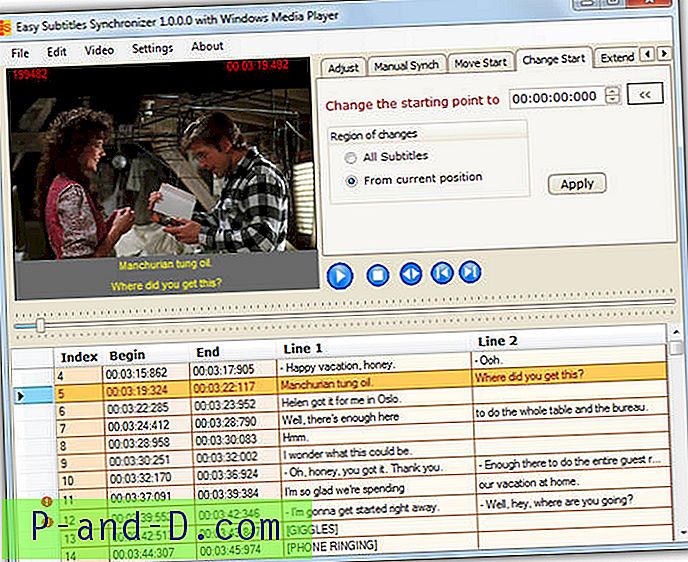
Eikite į Failas -> Atidaryti subtitrų failą, kad galėtumėte įkelti SRT arba SUB failą redaguoti. Jei vaizdo failas turi atitinkamą pavadinimą, išskyrus plėtinį, jį taip pat galima įkelti. Jį taip pat galima įkelti rankiniu būdu. Tada galėsite koreguoti keletą skirtukų laiko parinkčių, įskaitant; pirmojo ir paskutiniojo subtitrų laiką, rankinį konkrečių subtitrų sinchronizavimą, perkelkite arba pakeiskite pradžios tašką, prailginkite visą trukmę ir rankiniu būdu arba automatiškai nustatykite failo kadrus per sekundę. Taip pat yra apie 10 pataisų, kurias galima pritaikyti bendroms problemoms spręsti.
Atsisiųskite „Easy Subtitles Synchronizer“
3. Subtitrų dirbtuvės
Subtitrų dirbtuvės taps vertingu daugelio vartotojų įrankiu, nes tai palaiko daugybė subtitrų failų tipų, kuriuos galima įkelti, redaguoti ir išsaugoti maždaug 30 skirtingų formatų. Be redagavimo, yra ir kitų galingų variantų, tokių kaip rašybos tikrinimas ir teksto vertimas iš skirtingų kalbų, taip pat paieškos parinktis, atverianti puslapį adresuububtitles.org su užklausos rezultatais.
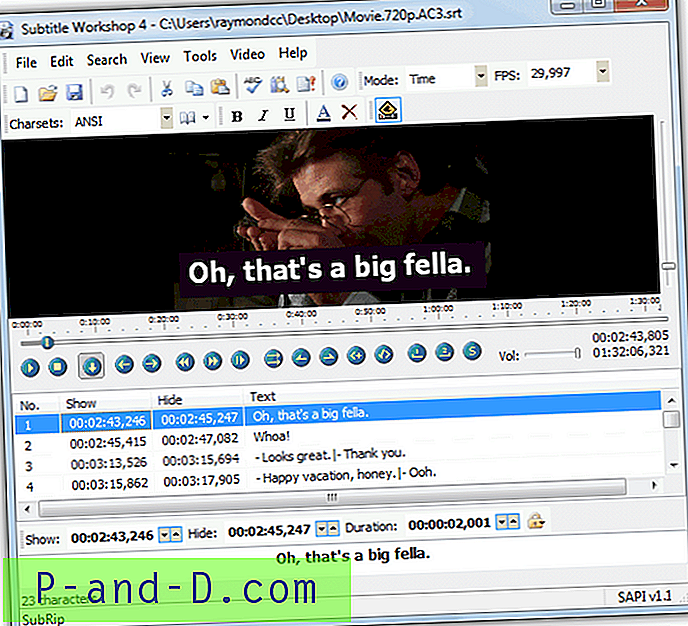
Subtitrų pritaikymo ir sinchronizavimo parinktys yra meniu Redaguoti -> Laikas ir yra keletas iš jų. Tam tikriems vartotojams gali prireikti paprasto meniu parinkties, perkeliančios subtitrus į priekį arba atgal 100 milisekundžių, nors rankiniu būdu arba automatiškai galite nustatyti trukmės apribojimus, išplėsti ar sutrumpinti ekrano laikus, tikslesnę kontrolę įterpiant teigiamą arba neigiamą delsos laiką ir sureguliuokite laiką tarp pirmosios ir paskutinės šnekamosios eilutės. Visas šias parinktis galima pritaikyti visiems arba tik pasirinktiems subtitrams. Pačią vaizdo įrašo bylą galima atidaryti lange, kad būtų galima vizualiau patikrinti jūsų nustatymų tikslumą.
Parsisiųsti Subtitrų dirbtuvę
1 2Toliau › Peržiūrėti visus
![„Microsoft Edge“ tinklalapio pavadinimo ir URL kopija [Bookmarklet]](http://p-and-d.com/img/microsoft/539/how-restart-explorer-cleanly-using-shortcut-2.jpg)



